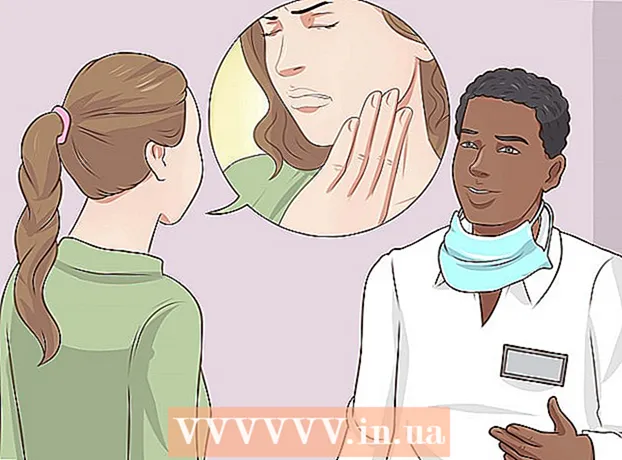Autor:
Florence Bailey
Data De Criação:
27 Marchar 2021
Data De Atualização:
1 Julho 2024

Contente
- Passos
- Método 1 de 5: remover spyware e vírus
- Método 2 de 5: Otimize sua inicialização
- Método 3 de 5: remover programas desnecessários
- Método 4 de 5: atualizando o equipamento
- Método 5 de 5: outras mudanças
O seu Windows está começando a ficar lento? Demora mais para lançar programas do que antes? Siga este guia para acelerar o Windows 7.
Passos
Método 1 de 5: remover spyware e vírus
- 1 Execute um bom programa antivírus. A melhor maneira de combater os vírus é evitar que eles ocorram. Existem vários programas antivírus gratuitos e confiáveis disponíveis online. O programa antivírus deve estar em execução quando o computador estiver conectado à Internet.
- 2 Verifique se há vírus em seu computador. Se você não fez isso recentemente, execute uma verificação de vírus em seu computador. Se o seu programa antivírus oferece opções de varredura, escolha uma varredura completa. Agende uma verificação (pelo menos uma vez por semana) para evitar vírus.
- 3 Procure por malware. Spyware e malware são programas que são instalados sem o seu conhecimento, são executados em segundo plano e consomem recursos valiosos do sistema. O Windows Defender vem pré-instalado com um scanner de malware e existem muitos programas gratuitos semelhantes disponíveis na Internet.
Método 2 de 5: Otimize sua inicialização
- 1 Remova programas desnecessários da inicialização. Muitos programas são iniciados quando o computador é inicializado. Isso é feito para fornecer acesso rápido a esses programas, mas aumenta significativamente o tempo de inicialização do sistema.
- 2 Olhe na área de notificação no canto inferior direito da sua área de trabalho. Os ícones que existem e os programas que são iniciados quando o sistema é iniciado. Clique na seta à esquerda para ver todos os ícones.
- 3 Selecione os programas de que você não precisa na inicialização. A maneira de remover programas individuais da execução automática varia, mas em casos gerais, clique com o botão direito em um ícone para abrir um menu. Neste menu, pode haver uma opção para remover o programa da inicialização. Caso contrário, abra o programa e vá para o menu Configurações ou Opções - lá você pode configurar os parâmetros de inicialização do programa.
- 4 Remova programas invisíveis. Alguns programas não aparecem na área de notificação, mas ainda assim iniciam quando o sistema é inicializado. Para remover esses programas, vá ao menu Iniciar e digite msconfig na barra de pesquisa.
- Vá para a inicialização. Desmarque as caixas dos programas que não deseja iniciar com a inicialização do Windows. Certifique-se de saber quais programas você desabilita, pois é possível desabilitar serviços importantes do Windows, que afetarão o funcionamento do sistema.
Método 3 de 5: remover programas desnecessários
- 1 Remova programas desnecessários. Além de usar o espaço do disco rígido, programas desnecessários ainda podem executar processos em segundo plano, mesmo se você não precisar. Isso é especialmente verdadeiro para programas antivírus ou outros utilitários semelhantes.
- Novos computadores geralmente vêm com software pré-instalado. Muitas dessas são versões de teste que devem ser adquiridas para uso posterior. Se você não pretende usar esses programas, desinstale-os.
- 2 Clique em Iniciar - Painel de controle - Programas e recursos e, em seguida, clique em Desinstalar. Isso abrirá uma lista de programas instalados em seu computador. Dependendo de quantos programas estão instalados, pode levar alguns minutos para que a lista seja aberta.
- 3 Selecione o programa que deseja desinstalar. Na barra de menu (superior), o botão Excluir ficará ativo. Clique nele para iniciar o processo de desinstalação. Cada programa tem seu próprio método de remoção, mas a maioria deles é automatizada.
Método 4 de 5: atualizando o equipamento
- 1 Adicione RAM. O Windows 7 requer pelo menos 1 GB de RAM, mas funciona melhor com 2 GB ou mais. Se você tiver um sistema Windows 7 de 32 bits, não haverá mais do que 4 GB de RAM disponíveis. Se você tiver mais de 4 GB de RAM, considere instalar o Windows de 64 bits.
- Se você tiver dois sticks de 512 MB de RAM, considere substituí-los por dois sticks de 1 GB ou 2 GB, o que irá melhorar significativamente o desempenho do sistema.
- Laptops e desktops usam diferentes tipos de memória, portanto, certifique-se de comprar o tipo certo para o seu computador.
- 2 Instale um novo processador. Isso é muito mais difícil do que atualizar a RAM, mas dará o principal aumento na velocidade do sistema. Ao instalar um novo processador, você provavelmente precisará reinstalar o Windows para que o computador funcione normalmente.
- Os processadores em laptops geralmente não são atualizados.
Método 5 de 5: outras mudanças
- 1 Desative a indexação de pesquisa. Desativar este serviço aumentará o desempenho geral do seu computador. Se você não usa a pesquisa com frequência, precisa fazer isso.
- Clique em Iniciar e digite services.msc na barra de pesquisa. Isso abrirá a janela Serviços.
- Clique com o botão direito em Windows Search e selecione Propriedades. Em Tipo de inicialização, selecione Desativado. Clique em Aplicar para salvar suas alterações. Clique em Parar para encerrar o trabalho atual e este serviço não será mais iniciado quando o Windows for iniciado.
- 2 Desative o tema Aero. O tema Aero é o que torna o Windows visualmente atraente. Em máquinas fracas, ele consome uma quantidade significativa de recursos valiosos do sistema.
- Clique com o botão direito na área de trabalho e selecione Personalização.
- Escolha qualquer tema entre “Temas básicos e de alto contraste”. Isso retirará o Windows de todo o seu apelo visual, mas dará ao seu sistema um aumento significativo de desempenho.
- 3 Desative a transparência.
- Clique em Iniciar.
- Clique em Painel de controle.
- Clique em Personalização.
- Clique em Cor da janela.
- Desmarque "Ativar transparência".
- Clique em "Salvar alterações".
- 4 Execute a limpeza de disco. Este utilitário excluirá arquivos desnecessários do disco rígido. Para alguns usuários, isso pode levar a um melhor desempenho.
- Clique em Iniciar> Todos os programas> Acessórios> Ferramentas do sistema> Limpeza de disco. O utilitário verificará o sistema em busca de arquivos indesejados (esse processo pode levar vários minutos).
- Depois disso, escolha quais arquivos você deseja excluir. O utilitário fornece uma descrição para cada tipo de arquivo que você selecionou.
- 5 Desfragmente seu disco rígido. Quando você desinstala programas (seus arquivos), o disco rígido fica fragmentado, o que pode retardar o acesso do sistema aos programas necessários. A desfragmentação geralmente é programada para ser executada, mas você também pode executá-la manualmente.
- Clique em Iniciar> Todos os programas> Acessórios> Ferramentas do sistema> Desfragmentador de disco.
- 6 Reinstale o Windows. Reformatar o disco rígido e reinstalar o Windows pode retornar o computador ao seu melhor desempenho.